Vì sao iOS 14 là bản cập nhật bảo vệ quyền riêng tư tốt nhất của Apple?
Trong hướng dẫn này, chúng tôi đã nêu bật tất cả những thay đổi tập trung vào quyền riêng tư mà Apple đang giới thiệu trong bản cập nhật iOS 14.
Với mỗi lần lặp lại iOS, Apple lại bổ sung thêm các tính năng bảo mật mới để bảo vệ người dùng iPhone và iPad tốt hơn, và iOS 14 cũng không phải là ngoại lệ. Bản cập nhật năm nay đáng để tải xuống chỉ vì các biện pháp bảo vệ quyền riêng tư, bao gồm Báo cáo quyền riêng tư trong Safari, ghi lại các chỉ báo, tùy chọn chia sẻ vị trí gần đúng với ứng dụng thay vì vị trí chính xác, v.v.
Trong hướng dẫn này, chúng tôi đã nêu bật tất cả những thay đổi tập trung vào quyền riêng tư mà Apple đang giới thiệu trong bản cập nhật iOS 14.
Các dấu hiệu nhận biết bạn đang bị theo dõi
Khi một ứng dụng đang sử dụng máy ảnh hoặc micrô, một chấm nhỏ sẽ xuất hiện trên thanh trạng thái ngay phía trên thanh tín hiệu Wi-Fi và di động. Dấu chấm màu xanh lục khi ứng dụng đang sử dụng máy ảnh và màu cam khi sử dụng micrô.
Thông báo chấm xanh nhận biết có ứng dụng đang sử dụng máy ảnh và micro
Nếu bạn đóng ứng dụng bằng máy ảnh hoặc micrô rồi mở Trung tâm điều khiển, sẽ có biểu tượng máy ảnh hoặc micrô cùng với tên của ứng dụng gần đây đã sử dụng tính năng này. Các chỉ báo ghi âm ngăn không cho ứng dụng truy cập vào máy ảnh hoặc micrô trong nền mà bạn không biết, vì vậy bạn có thể chắc chắn rằng các ứng dụng không lén lút ghi lại các cuộc trò chuyện hoặc video.
Những ứng dụng đang sử dụng máy ảnh và micro
Safari
Giám sát mật khẩu và Cảnh báo mật khẩu bị xâm phạm
Trong iOS 14, ứng dụng Safari giám sát mật khẩu được lưu trong iCloud Keychain và cho bạn biết liệu mật khẩu của bạn có bị xâm phạm khi bị rò rỉ hoặc quá yếu để bạn có thể thay đổi mật khẩu đó hay không. Tính năng này cung cấp các liên kết trực tiếp đến các trang web nơi bạn có thể thay đổi mật khẩu của mình.
Các khuyến nghị tăng cường bảo vệ mật khẩu
Đối với tính năng này, Safari sử dụng các kỹ thuật mật mã để thường xuyên kiểm tra nguồn gốc mật khẩu của bạn dựa trên danh sách các mật khẩu bị vi phạm theo những gì Apple hứa hẹn là một cách an toàn và riêng tư. Có thể thấy các sự cố tiềm ẩn trong tiêu đề "Đề xuất bảo mật" trong phần Mật khẩu của ứng dụng Cài đặt.
Thông tin cá nhân
Tính năng Báo cáo quyền riêng tư trong Safari mở rộng trên chức năng Ngăn chặn Theo dõi Thông minh của Apple, được thiết kế để ngăn các trang web theo dõi việc sử dụng internet của bạn khi bạn duyệt tìm phân tích và nhắm mục tiêu quảng cáo.
Tính năng báo cáo quyền riêng tư
Báo cáo quyền riêng tư của iOS 14 liệt kê các trang web nào đang sử dụng trình theo dõi, số lượng trình theo dõi được cài đặt trên mỗi trang web và những trình theo dõi phổ biến nhất mà bạn gặp phải trên nhiều trang web.
Có thể truy cập Báo cáo quyền riêng tư bằng cách nhấn vào biểu tượng "Aa" trên thanh URL và chọn tùy chọn "Báo cáo quyền riêng tư". Tính năng ngăn chặn theo dõi trên nhiều trang web cần được bật trong Cài đặt để Báo cáo quyền riêng tư hoạt động, nhưng tính năng này được bật theo mặc định nên hầu hết mọi người không cần phải điều chỉnh.
Để biết thêm về mọi thứ mới trong Safari, bao gồm cả các tính năng bảo mật có trong Safari dành cho iOS 14, hãy nhớ xem hướng dẫn Safari của chúng tôi.
Báo cáo quyền riêng tư của App Store
Cuối năm nay, iOS App Store sẽ bao gồm một phần bảo mật mới trên mỗi trang ứng dụng. Phần này sẽ cung cấp bản tóm tắt về các thực tiễn bảo mật của một ứng dụng trước khi bạn tải xuống. Apple khi giới thiệu tính năng tại WWDC đã so sánh nó với nhãn dinh dưỡng cho thực phẩm.
Tính năng báo cáo quyền riêng tư trong App Store
Các nhà phát triển sẽ tự báo cáo các thực tiễn về quyền riêng tư của họ, cho bạn biết dữ liệu nào được thu thập và cách dữ liệu đó có thể được sử dụng để theo dõi bạn giữa các công ty. Apple có kế hoạch yêu cầu các nhà phát triển triển khai tính năng này ở định dạng đơn giản, dễ đọc, tương tự như nhãn dinh dưỡng cho thực phẩm.
Thông tin về quyền riêng tư trên App Store sẽ không có sẵn ngay khi iOS 14 ra mắt, nhưng Apple cho biết nó sẽ được giới thiệu trong bản cập nhật cho hệ điều hành iOS 14.
Kiểm soát theo dõi ứng dụng
Các ứng dụng muốn sử dụng cơ chế theo dõi để theo dõi hành vi của bạn trên các ứng dụng và trang web khác nhau cần phải được bạn cho phép trước khi thực hiện trong iOS 14.
Tính năng thông báo các ứng dụng theo dõi bạn
Các ứng dụng sử dụng các tính năng này sẽ có cửa sổ bật lên yêu cầu bạn bật các tính năng theo dõi, được sử dụng cho mục đích quảng cáo, thu thập dữ liệu và các mục đích tương tự. Hầu hết mọi người sẽ không muốn nhấn chấp nhận những loại yêu cầu này và theo dõi từ chối ngăn ứng dụng truy cập vào mã nhận dạng quảng cáo của thiết bị.
Theo Apple, các ứng dụng được cấp quyền theo dõi bạn có thể thu thập dữ liệu bao gồm ID thiết bị, tên, địa chỉ email, v.v., sau đó được kết hợp với dữ liệu do bên thứ ba thu thập. Dữ liệu kết hợp thường được sử dụng để nhắm mục tiêu quảng cáo hoặc được chia sẻ với các nhà môi giới dữ liệu, liên kết dữ liệu đó với thông tin có sẵn công khai và thông tin khác về bạn và thiết bị của bạn.
Bật tắt tính năng cho phép các ứng dụng theo dõi bạn
Bạn có thể tắt hoàn toàn tính năng theo dõi trên nhiều ứng dụng và trên nhiều trang web cho các ứng dụng bằng cách mở ứng dụng Cài đặt, điều hướng đến phần Bảo mật và nhấn vào "Theo dõi". Từ đó, tắt "Cho phép ứng dụng yêu cầu theo dõi".
Các nhà phát triển có trách nhiệm đảm bảo họ tuân thủ sự lựa chọn của người dùng và có một số trường hợp mà Apple không yêu cầu nhà phát triển phải xin phép người dùng, chẳng hạn như khi thông tin được kết hợp trên thiết bị và không được gửi đi theo cách nhận dạng cá nhân hoặc khi được sử dụng để phát hiện gian lận hoặc Phòng ngừa.
Vị trí gần đúng
Có một số ứng dụng yêu cầu vị trí của bạn hoạt động bình thường và trong iOS 14, Apple đã giới thiệu một tính năng mới cho phép bạn chia sẻ dữ liệu vị trí của mình theo cách an toàn hơn và ít bị nhắm mục tiêu hơn.
Tính năng vị trí gần đúng
Đối với các ứng dụng yêu cầu quyền truy cập thông tin vị trí, bạn có thể chọn chia sẻ Vị trí gần đúng, gần vị trí của bạn nhưng không phát hiện chính xác, khiến các ứng dụng khó theo dõi nơi bạn đang đến và bảo vệ quyền riêng tư cho vị trí của bạn tốt hơn.
Các ứng dụng yêu cầu quyền truy cập thông tin vị trí sẽ bật lên tùy chọn Vị trí gần đúng, nhưng bạn cũng có thể truy cập các cài đặt này cho từng vị trí bằng ứng dụng bằng cách mở Cài đặt, đi tới phần Bảo mật, nhấn vào Dịch vụ vị trí, sau đó nhấn vào từng ứng dụng đã yêu cầu quyền vị trí.
Thay vào đó, hãy tắt "Vị trí chính xác" cho bất kỳ ứng dụng nào bạn muốn sử dụng vị trí gần đúng. Điều này hữu ích cho các ứng dụng thời tiết, trình duyệt, ứng dụng bản đồ, v.v.
Tiện ích con
Các tiện ích con trong iOS 14 phải nhận được sự chấp thuận của người dùng để truy cập dữ liệu vị trí giống như ứng dụng. Trong Dịch vụ vị trí trong phần Quyền riêng tư của ứng dụng Cài đặt, cũng có các tùy chọn để cho phép hoặc không cho phép truy cập vị trí khi tiện ích con đang được sử dụng.
Cho phép tiện ích con truy cập vào vị trí
Bạn có thể chọn cho phép cả ứng dụng và tiện ích đi kèm của nó truy cập vào vị trí của bạn hoặc chỉ một ứng dụng. Khi được cấp quyền và sử dụng, tiện ích con có thể truy cập dữ liệu vị trí trong 15 phút.
Vị trí tiện ích phụ thuộc vào cài đặt vị trí gần đúng hoặc chính xác được bật cho từng ứng dụng.
Quyền truy cập khay nhớ tạm
Bất cứ khi nào ứng dụng truy cập khay nhớ tạm trong iOS 14, Apple sẽ thông báo cho bạn bằng một biểu ngữ nhỏ cho bạn biết khay nhớ tạm đã được sao chép. Có rất nhiều lý do chính đáng để ứng dụng sử dụng khay nhớ tạm, chẳng hạn như khi bạn đang sao chép và dán nội dung nào đó từ một ứng dụng khác hoặc thông qua tính năng dán sao chép dựa trên Liên tục trên một máy khác, nhưng các ứng dụng cũng đã lạm dụng quyền truy cập vào khay nhớ tạm.
Thông báo hiển thi các ứng dụng truy cập khay nhớ tạm
Các ứng dụng như TikTok, Twitter, Zillow và rất nhiều ứng dụng khác đang đọc khay nhớ tạm mà người dùng không biết hoặc không được phép trong các tình huống không bảo đảm quyền truy cập vào khay nhớ tạm. Nhiều ứng dụng cho biết đây là lỗi hoặc tính năng bảo mật và biểu ngữ cảnh báo từ Apple đã khiến nhiều ứng dụng đảm bảo quyền truy cập vào khay nhớ tạm của họ ở trên bo mạch.
Các ứng dụng không thể đọc khay nhớ tạm mà bạn không biết về nó, vì vậy bạn có thể đảm bảo nội dung trong khay nhớ tạm của mình an toàn trước sự truy cập không chính đáng.
Truy cập mạng
Các ứng dụng muốn truy cập các thiết bị trên mạng cục bộ của bạn cần phải xin phép trong iOS 14 và có một số ứng dụng yêu cầu không có doanh nghiệp nào truy cập vào mạng cục bộ của bạn, chẳng hạn như Facebook.
Thông báo yêu cầu quyền truy cập mạng
Một số ứng dụng có lý do hợp lệ để truy cập các thiết bị trên mạng cục bộ của bạn, chẳng hạn như những ứng dụng điều khiển thiết bị dựa trên Bluetooth hoặc WiFi và bạn có thể nhấn để cho phép hoặc không cho phép truy cập. Cài đặt Mạng cục bộ cũng có thể được kiểm soát trong Mạng cục bộ trong phần Bảo mật của ứng dụng Cài đặt.
Theo dõi WiFi
Khi bạn kết nối với mạng WiFi, có tùy chọn "Sử dụng Địa chỉ Riêng" để ngăn các nhà khai thác mạng theo dõi điện thoại của bạn trên các mạng WiFi khác nhau.
Tính năng "Địa chỉ riêng" giúp bảo mật Wifi
Bạn có thể tìm thấy tùy chọn này bằng cách mở ứng dụng Cài đặt, nhấn vào phần WiFi và nhấn vào một trong các mạng được liệt kê. Apple đưa ra cảnh báo khi kết nối với mạng Wi-Fi không sử dụng tính năng Địa chỉ riêng.
Quyền truy cập Thư viện Ảnh có giới hạn
Đối với các ứng dụng yêu cầu quyền truy cập vào ảnh của bạn, giờ đây bạn có thể chọn cấp quyền truy cập vào toàn bộ thư viện ảnh của mình hoặc chỉ một vài ảnh cùng một lúc, điều này rất hữu ích nếu bạn không muốn các mạng xã hội như Facebook hoặc Instagram nhìn thấy toàn bộ máy ảnh của mình cuộn.
Cho phép truy cập vào toàn bộ ảnh hoặc hạn chế truy cập
Nếu bạn sử dụng tùy chọn ảnh giới hạn, bạn có thể liên tục thay đổi ảnh được chia sẻ, chỉ chọn một vài ảnh tại một thời điểm mà bạn muốn tải lên hoặc chỉnh sửa, tùy thuộc vào ứng dụng. Nó thêm một bước nữa cho quy trình làm việc liên quan đến ảnh, nhưng nó giữ cho toàn bộ thư viện của bạn an toàn và không thể truy cập được.
Hạn chế quyền truy cập vào các ảnh
Bạn sẽ được hỏi về quyền truy cập ảnh hạn chế bất cứ khi nào ứng dụng muốn có quyền sử dụng ảnh và bạn có thể kiểm soát ứng dụng nào có quyền truy cập vào tất cả ảnh của bạn, ảnh hạn chế hoặc không có ảnh trong phần Bảo mật của ứng dụng Cài đặt trong "Ảnh. "
Đăng nhập mới với các tính năng của Apple
Công cụ Đăng nhập mới bằng Apple dành cho nhà phát triển sẽ giúp họ dễ dàng bật chức năng chuyển các tài khoản web hiện có sang Đăng nhập với Apple, điều này có thể cung cấp các tùy chọn mới cho người dùng iPhone, iPad và Mac muốn chuyển đổi thông tin đăng nhập của họ sang an toàn hơn Đăng nhập bằng tính năng của Apple.
Đăng nhập bằng Apple
Tự động điền danh bạ
Thay vì chia sẻ Danh bạ với các ứng dụng của bên thứ ba, Apple đã thêm tính năng tự động điền. Khi bạn nhập tên của ai đó, nó sẽ điền vào số điện thoại, địa chỉ, địa chỉ email của họ và các thông tin khác được lưu trữ trong ứng dụng danh bạ. Tự động điền được thực hiện trên thiết bị và ngăn chia sẻ thông tin liên hệ với các nhà phát triển bên thứ ba.
Theo dõi trang Thủ thuât của HnamMobile để cập nhật những thủ thuật iPhone hữu ích nhất nhé.
Danh mục
Sản phẩm mới
XEM TẤT CẢ
So sánh iPhone 14 Pro và 14 Plus: Lựa chọn nào phù hợp với bạn?

Chiêm ngưỡng trọn bộ 09 màu iPhone 14 ấn tượng

Samsung chính thức ra mắt thế hệ đồng hồ thông minh mới - Galaxy Watch 5 series

Bản beta mới nhất của Xcode 14 chứng thực màn hình luôn hiển thị trên iPhone 14 Pro
Thủ thuật - Ứng dụng
XEM TẤT CẢ
5 Sai Lầm Khi Mua Smartphone Khiến Bạn Tiền Mất Tật Mang
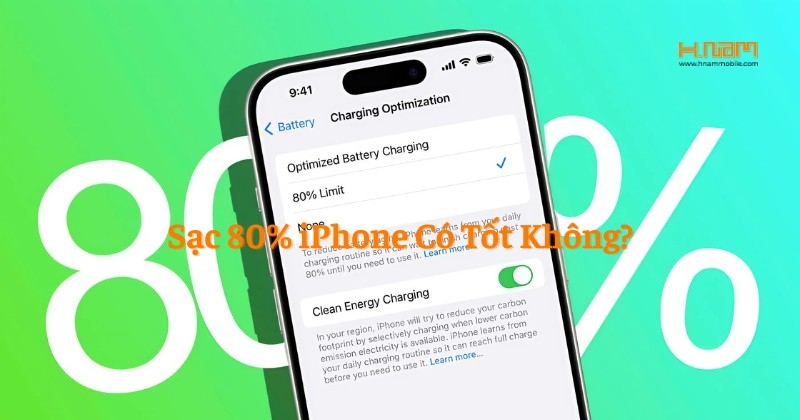
Giới Hạn Sạc iPhone Ở Mức 80% Có Thật Sự Bảo Vệ Pin Hiệu Quả?

iOS 18 Giới Thiệu Tính Năng Ẩn Tên Ứng Dụng: Màn Hình iPhone Tối Giản Đầy Phong Cách

So Sánh iPhone Mới Và iPhone Cũ: Đâu Là Lựa Chọn Kinh Tế Hơn Cho Người Dùng Hiện Nay?
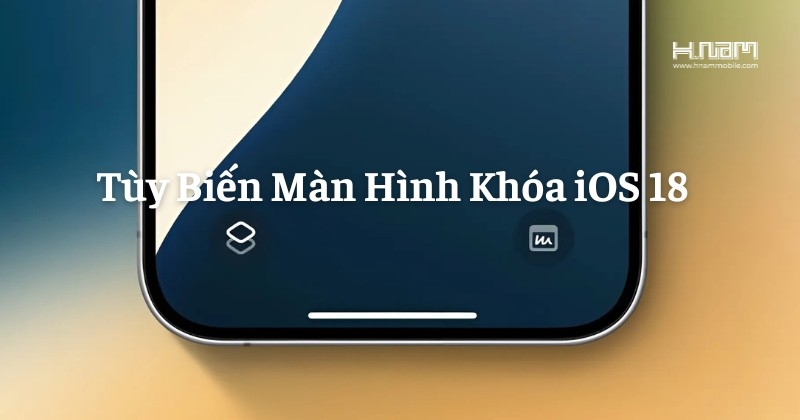
Tùy Biến Màn Hình Khóa iPhone Trên iOS 18: Khai Phá Hơn 50 Tính Năng Chỉ Với Một Chạm




